Windows10系统之家 - 安全纯净无插件系统之家win10专业版下载安装
时间:2020-10-23 15:03:04 来源:Windows10之家 作者:huahua
近日有win10系统用户在使用过程中,反映说电脑桌面经常会出现假死的情况,点击出现无响应的提示,碰到这样的问题该怎么办呢,接下来给大家讲解一下win10系统下桌面经常假死的具体解决步骤。
方法一:重启Windows资源管理器
1、首先看一下键盘能不能用,按下win+D显示桌面快捷键尝试解除假死现象
2、如果不行就按下Ctrl+Alt+Del快捷键,弹出窗口中选择任务管理器
3、找到并选中Windows资源管理器,点击重新启动
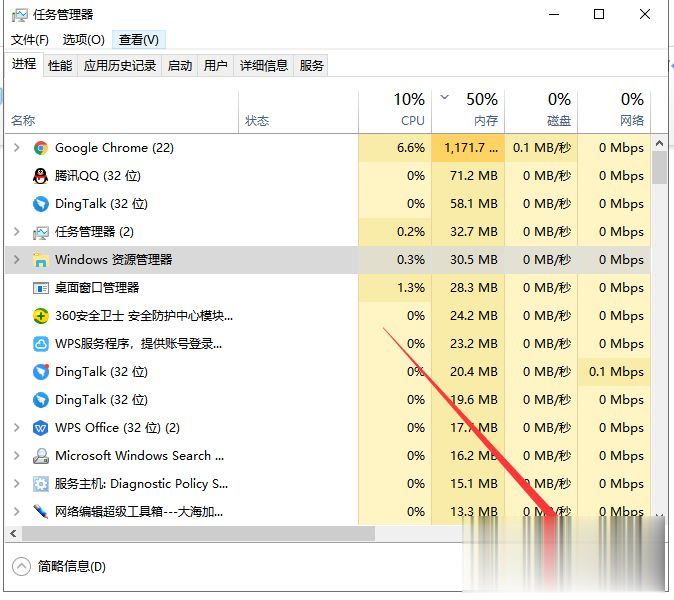
方法二:关闭硬盘休眠模式
1、win+i快捷键打开设置窗口,选择系统
2、选择电源和睡眠,右侧点击睡眠模式下拉箭头
3、将其改为从不即可

方法三:命令解决win10桌面假死(将不同的系统文件还原成官方系统源文件)
1、win+R快捷键打开运行窗口,输入cmd,回车
2、打开管理员命令窗口,输入Dism /Online /Cleanup-Image /ScanHealth命令,回车。可以将其复制过去
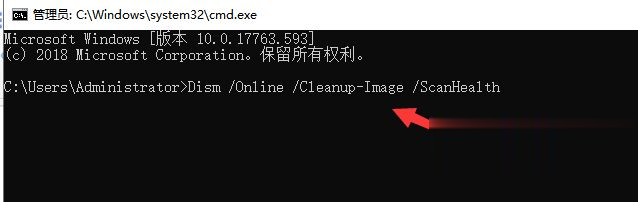
3、上个命令结束后输入Dism /Online /Cleanup-Image /CheckHealth
4、然后输入DISM /Online /Cleanup-image /RestoreHealth。此命名完成后重启电脑。
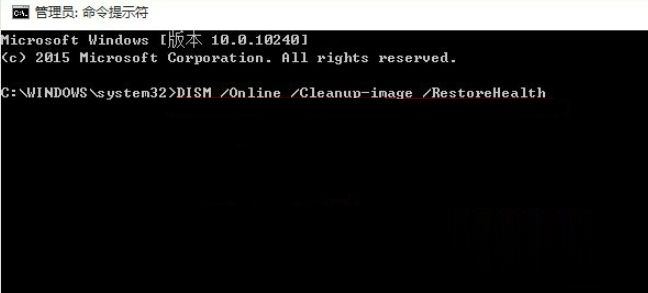
5、进入系统后再输入命令:sfc /SCANNOW。以后应该就不会出现win10桌面假死的现象了
经过上面的方法就可以解决win10系统下桌面经常假死这个问题了,有遇到一样情况的用户们可以按照上面的方法来进行操作吧!
相关文章
热门教程
热门系统下载
热门资讯





























